안녕하세요. 한컴타자연습은 타자 실력 향상을 돕는 유용한 프로그램입니다. 예전에는 한글과 컴퓨터 프로그램을 설치하면 패키지처럼 한컴 타자연습도 자동으로 설치됐는데, 요즘 버전에는 한컴만 쏙 빼놓고 설치되더라구요. 그래서 한컴타자를 따로 다운받거나 웹버전으로 접속해 사용해야 하는데, 각각의 방법을 알려드리겠습니다.
한컴타자연습 2007 다운로드 & 설치 방법
메인화면 및 메뉴
1) 먼저 40대 이상 분들한테 익숙한 버전으로, 아래와 같은 메뉴들이 있죠
자리 연습
낱말 연습
짧은글 연습
긴글 연습
놀이
환경설정
끝






한컴타자 2007 다운받기
2) 아래의 압축된 설치파일을 다운로드받습니다.
3) 다운받은 파일의 압축을 해제 합니다

4) 아래와 같은 화면이 뜬다면 [실행]을 누릅니다.
exe 파일은 보안상 이런식으로 한번씩 물어보는데, 정상적인 파일이니 실행해도 좋습니다

5) 아래와 같은 화면이 나타나는데, 굳이 설치경로를 설정하지 않고 [설치]를 눌러도 됩니다.

6) 익숙한 로딩화면이 잠시 나타납니다

7) 이제 메인화면이 나타나며, 각각의 메뉴를 사용해보시면 되겠습니다
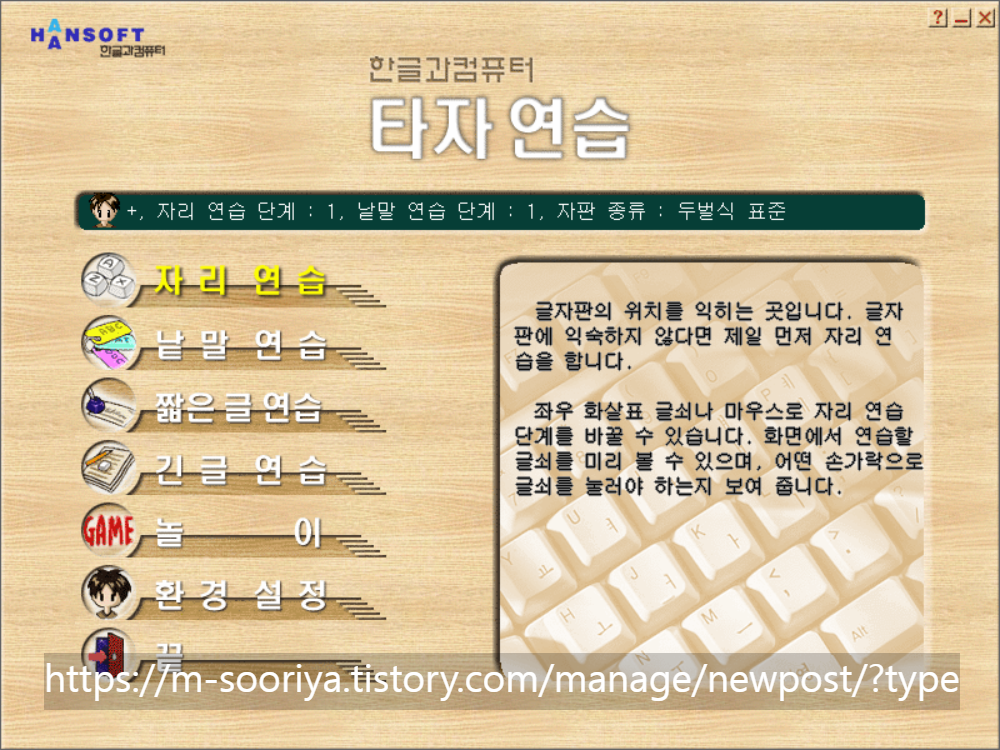
한컴타자연습 2014 다운로드 & 설치방법
한컴 2014 메인화면 및 메뉴
1) 이번에는 30대 이상분들한테 익숙한 화면과 메뉴일 것 같습니다
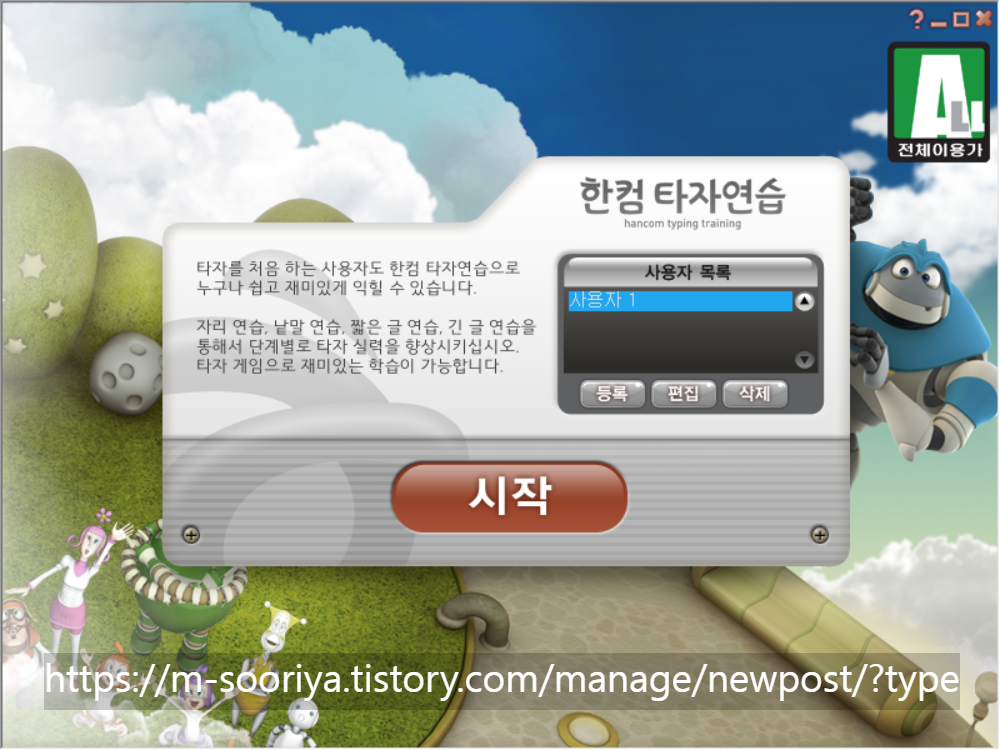



2) 먼저 아래의 구글링크에서 압축파일을 다운받습니다.
[다운로드]를 누르시면 됩니다
https://drive.google.com/file/d/1UDsRW3sYTBHeY8JD2BdeYoantQ5fAEib/view?usp=sharing
HTTOnline.zip
drive.google.com

3) 아래 화면이 나타날 수 있는데, 바이러스가 있다는게 아니라 용량이 커서 검사할 수 없다는 내용이니 무시해도 되며,
정상적인 파일이니 안심하셔도 됩니다. [무시하고 다운로드]를 클릭합니다

4) 압축을 해제하고 설치파일을 실행합니다

5) 아래와 같은 화면이 나타나면 무시하고 [실행]해도 좋습니다
exe 파일이라 윈도우 보안적인 측면에서 사용자 확인을 한번 더 받는 과정입니다.

6) 설치 화면이 나타나는데 아래의 [즐겨찾는 쇼핑 바로가기 추가]는 체크 해제하는게 좋습니다
[다음]을 클릭하여 넘어갑니다

7) 동의합니다, 에 체크후 [다음]을 클릭합니다

8) 설치가 끝나면 [종료]를 누릅니다


9) 한컴 2014는 자동으로 실행되지 않으므로, 윈도우 바탕화면에서 직접 찾아 실행해야 합니다

10) 실행화면 메인화면이 나타나고 [시작] 버튼을 누르면 메뉴들이 나타납니다


한컴타자 웹사이트 버전
다음으로 한글과 컴퓨터에서 제공하는 한컴타자 웹사이트 버전이 있지만,
우리가 알던 한컴타자와 너무 다르고 불편해서 추천드리지는 않습니다...
한컴타자 웹사이트 버전 접속하기
한컴타자 – 한글과컴퓨터의 한글 타자연습
손끝으로 전해지는 즐겁고 유익한 한컴타자의 타자연습과 게임을 즐겨보세요.
www.hancomtaja.com

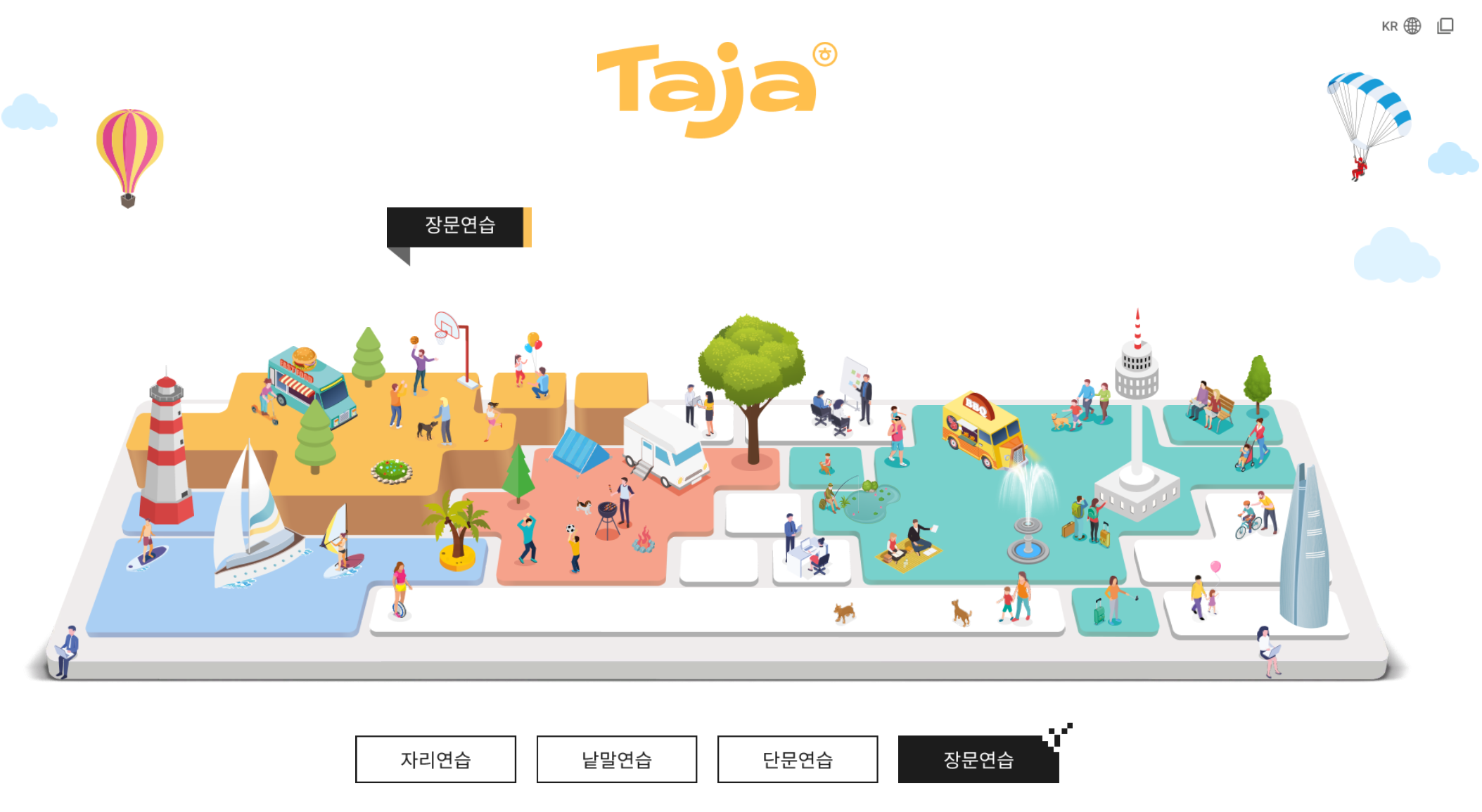







댓글